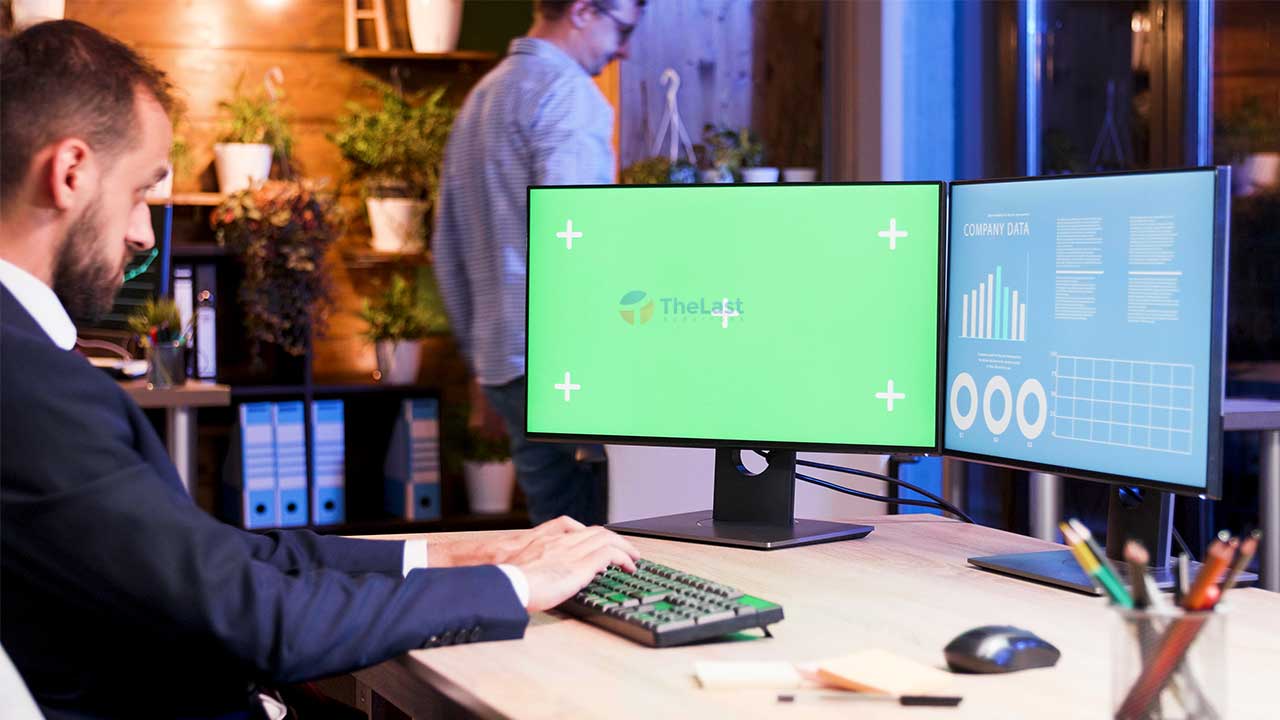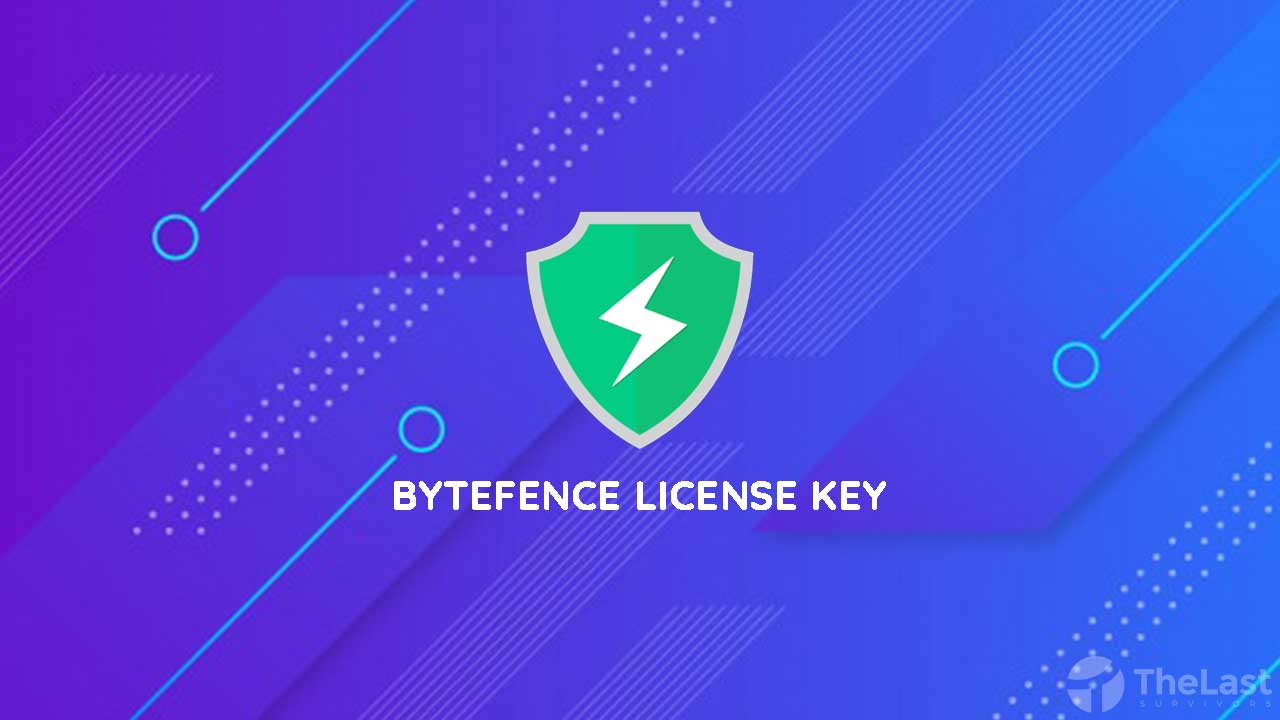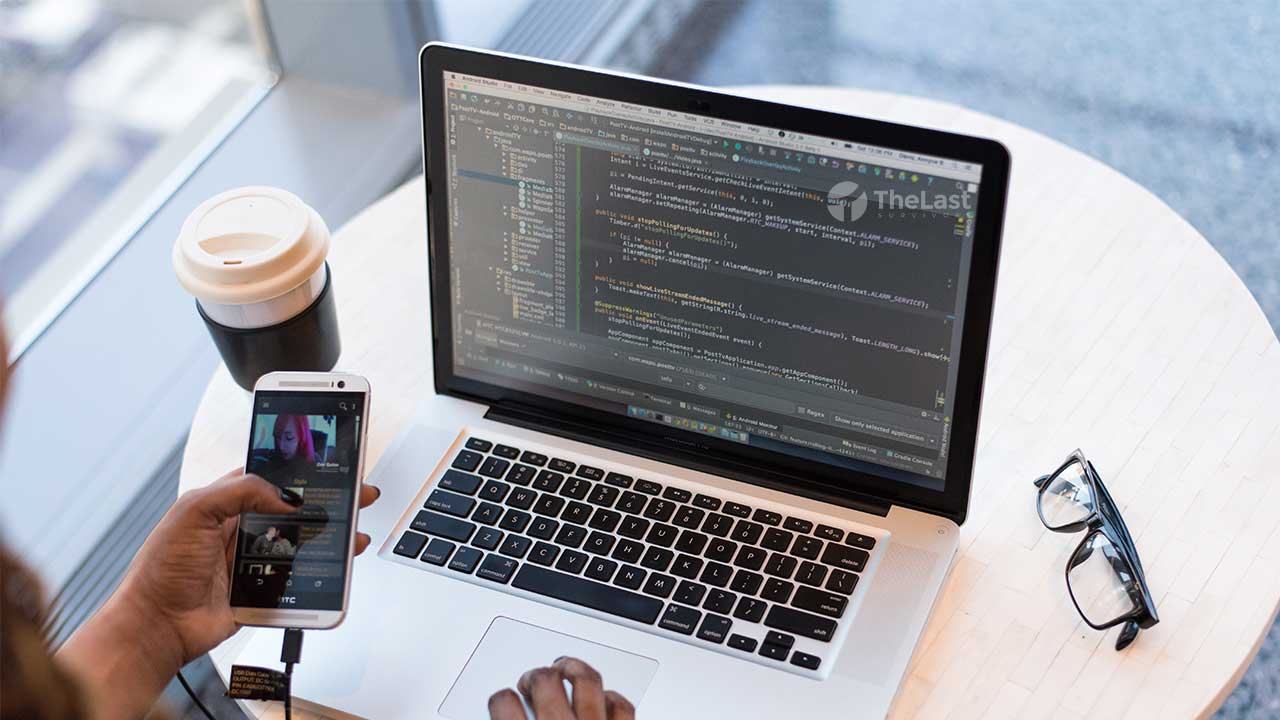Mungkin semua orang sudah tahu, termasuk kamu, dimana komputer / PC mampu melakukan mirroring atau dual monitor dengan menyambungkan kabel HDMI ke monitor eksternal.
Tapi apa jadinya kalau monitor eksternal itu bukan dari monitor komputer melainkan monitor dari LCD laptop? Tentunya saja tidak wajar karena beberapa orang masih belum menyadara bahwa itu bisa dilakukan.
Disini kami mencoba untuk memberikan cara mengubah laptop jadi monitor eksternal dari hasil praktek kami sebelumnya. Sekarang kamu juga bisa menjadikan laptop sebagai monitor tambahan yang murah.
Persiapan
Kamu perlu menyiapkan beberapa alat dan bahan yang diperlukan, misalnya seperti:
- Internet
- Aplikasi spacedesk
- Laptop
Jika ada yang bertanya, min kenapa tidak pakai kabel HDMI? Itu tidak perlu karena aplikasi spacedesk hanya memiliki delay sepersekian detik saja.
Mendingan sekarang tinggal gaskeun aja nih tutorialnya…
Cara Mengubah Laptop jadi Monitor Eksternal
Memanfaatkan perangkat yang tersedia itu jauh lebih mengirit biaya ketimbang kamu harus beli monitor tambahan yang harganya jutaan.
Lebih baik menjadikan laptop sebagai monitor tambahan malah jauh lebih murah, begini caranya:
1. Download dan Install Driver Spacedesk
- Download aplikasi spacedesk -> spacedesk.net
- Untuk komputer yang sebagai monitor utama pakai driver server
- Pilih versi Windows yang kamu gunakan
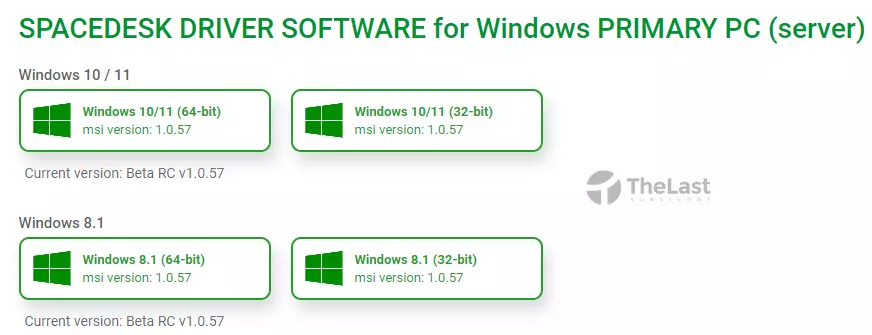
- Setelah didownload silakan install aplikasi Spacedesk untuk PC server
- Install aplikasinya cukup centang dan Next – Next saja
- Pun juga kamu perlu menginstall aplikasi Spacedesk viewer Client
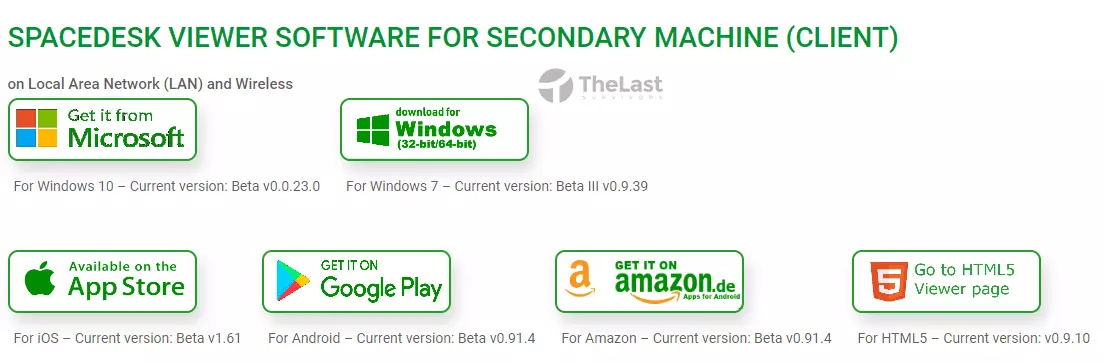
- Setelah terdownload sempurna, silakan install, tapi kalau downloadnya lewat Microsoft Store sudah otomatis terpasang
2. Proses Menyambungkan PC Server dan Laptop Client
- Selanjutnya proses menyambungkan, silakan buka aplikasi Spacedesk Client
- Lalu hidupkan tombol spacedesk Driver Desktop dan Videowall Status
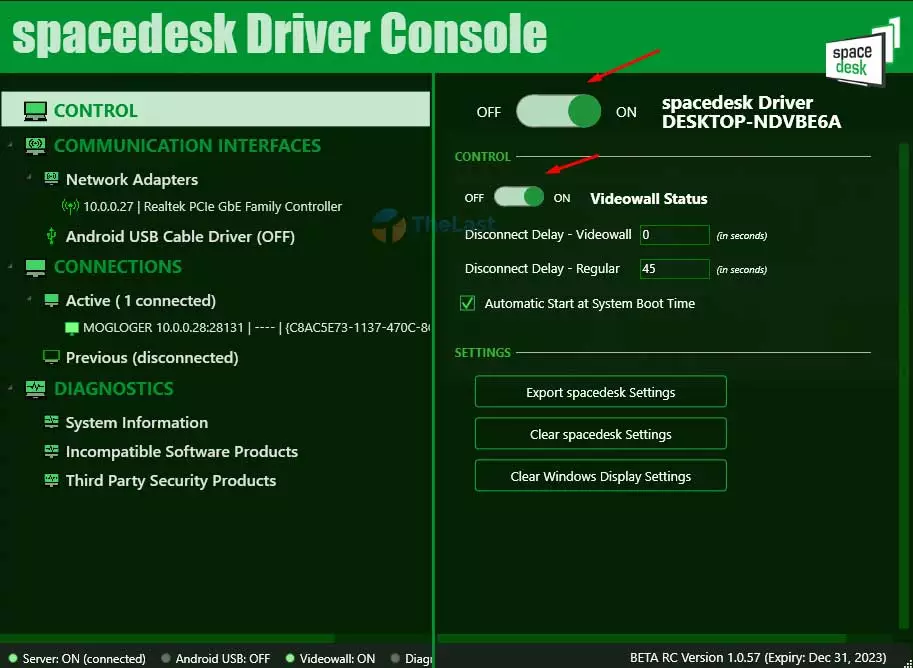
- Setelah itu masuk ke laptop Client
- Klik Connection 10.0.0.27 itu untuk menyambungkan ke komputer server
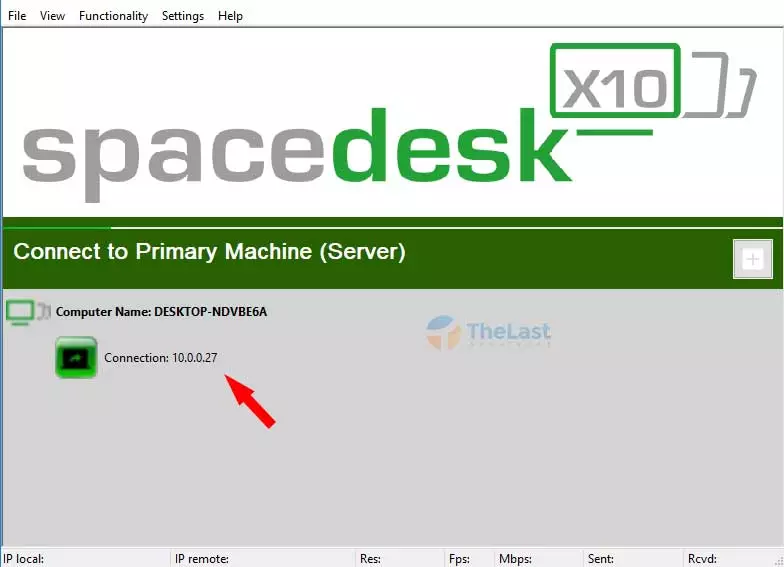
- Kemudian tampilan laptop client akan menampilkan beranda utama komputer server
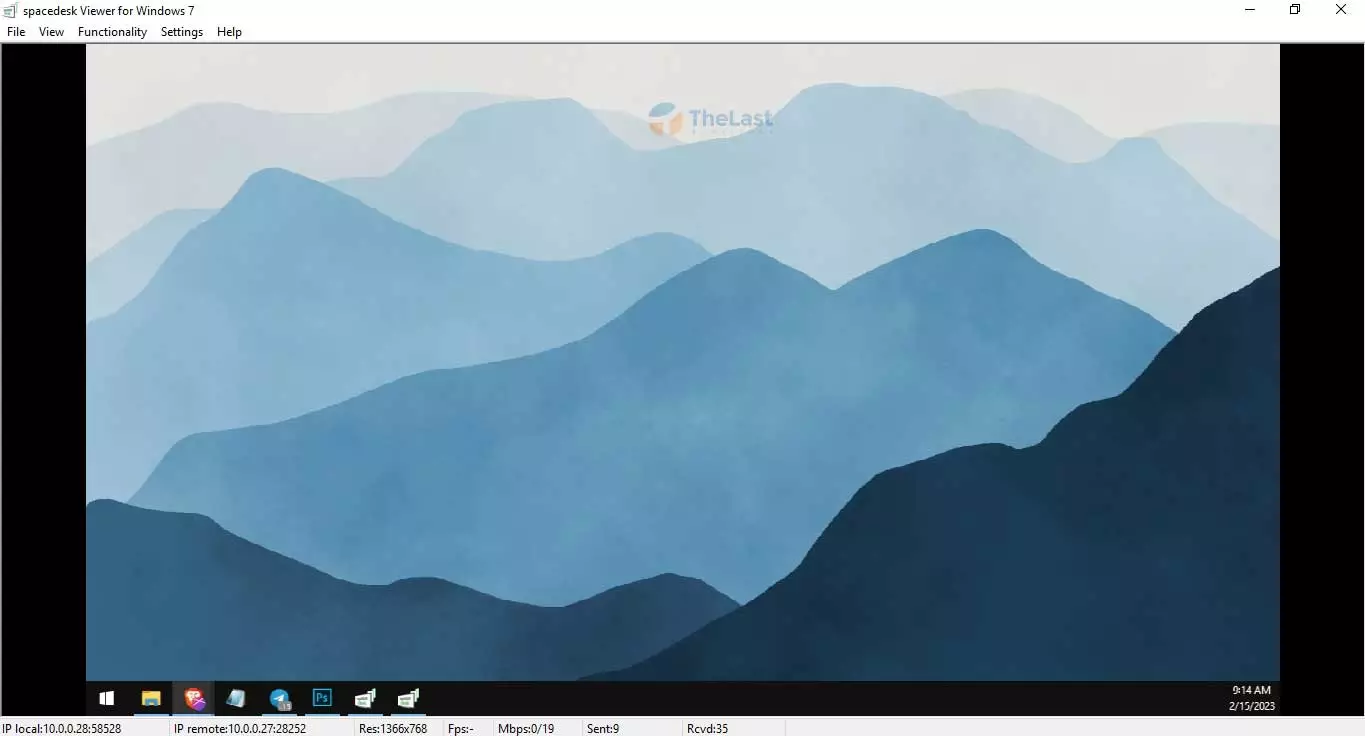
Tombol yang Sering Digunakan
Ohya sebelum mengakhiri pembahasan kali ini, kami akan memberikan informasi terkait tombol-tombol yang sering kamu gunakan pada saat mirroring monitor begini, diantaranya:
| Tombol | Fungsi |
|---|---|
| Alt + Enter | Fullscreen layar spacedesk viewer |
| ESC | Keluar dari fullscreen |
Baca Juga: Cara Agar Laptop Tetap Menyala Saat Layar Ditutup
Apakah Saat Main Game FPS Drop?
Untuk saat ini kami belum menemukan FPS drop, hanya saja di laptop client berasa sangat lemot. Itu dikarenakan laptop milik kami sudah berumur tua jadinya terasa sedikit lemot hehe.
Apakah Kuat Pakai VGA Low End?
Tentu saja kuat-kuat saja, kami pun hanya memiliki VGA dari Radeon dengan seri RX 570 4GB. Nyatanya terbukti masih kuat untuk mirroring monitor.
Sekian tutorial cara mengubah laptop menjadi monitor eksternal yang semoga saja bermanfaat. Jikalau ada pertanyaan seputar panduan ini boleh tulis di kolom komentar.